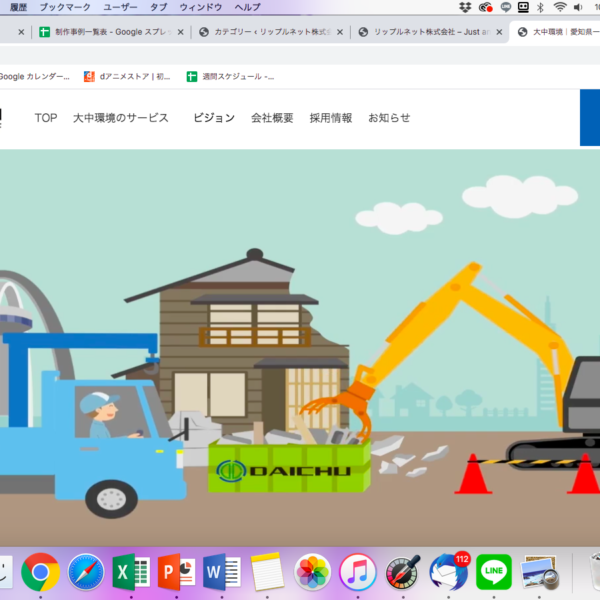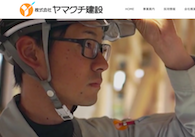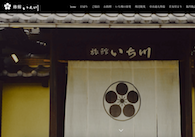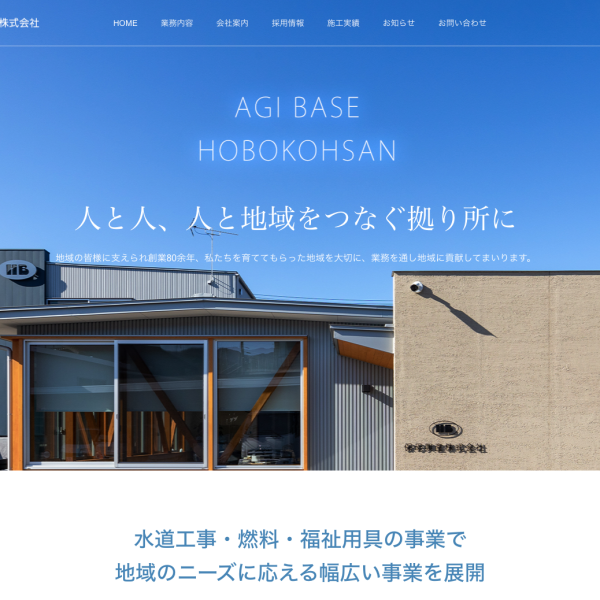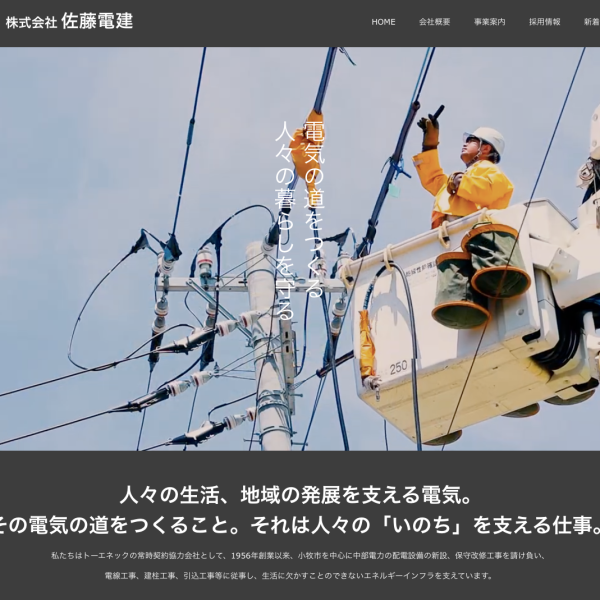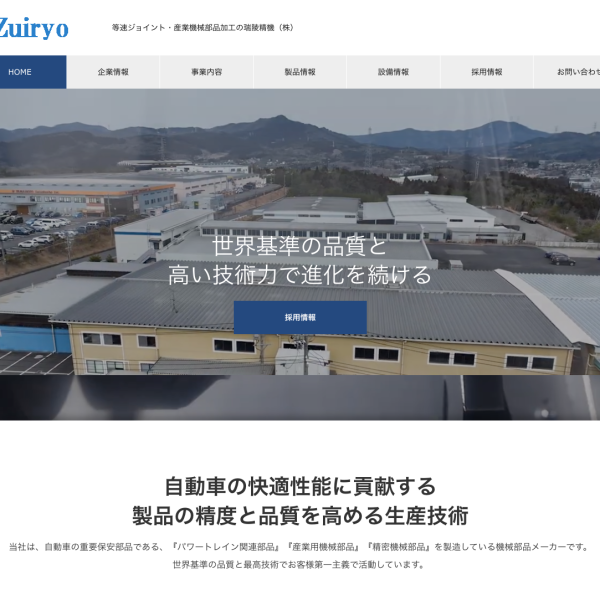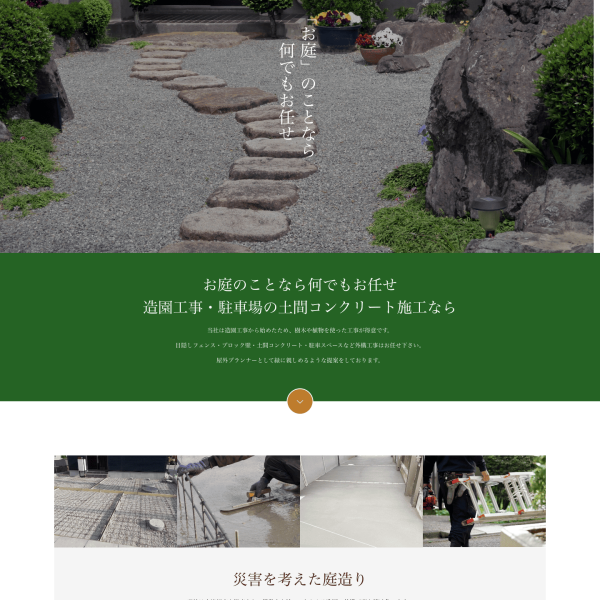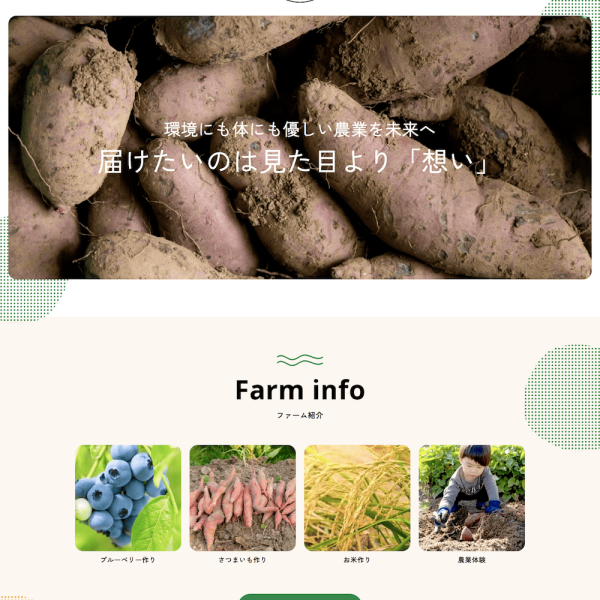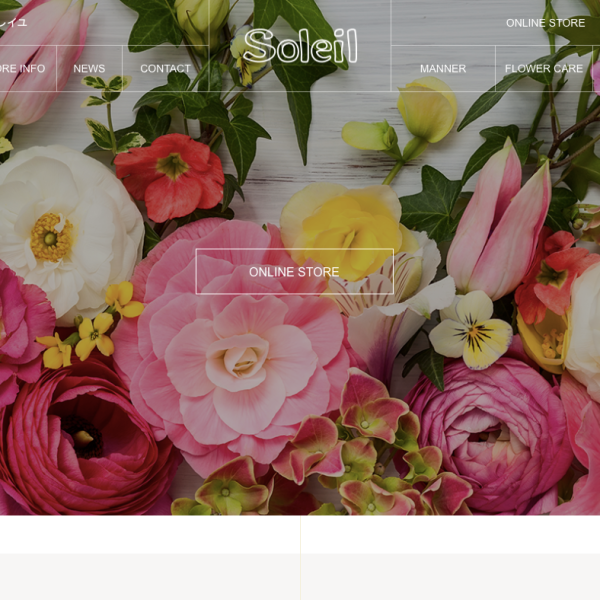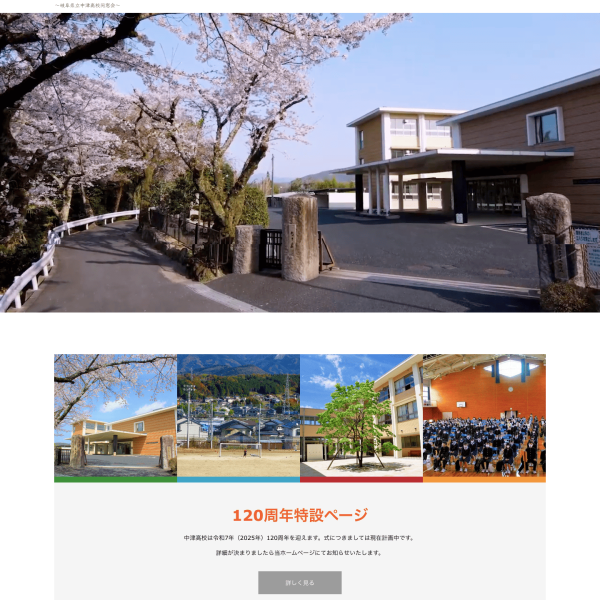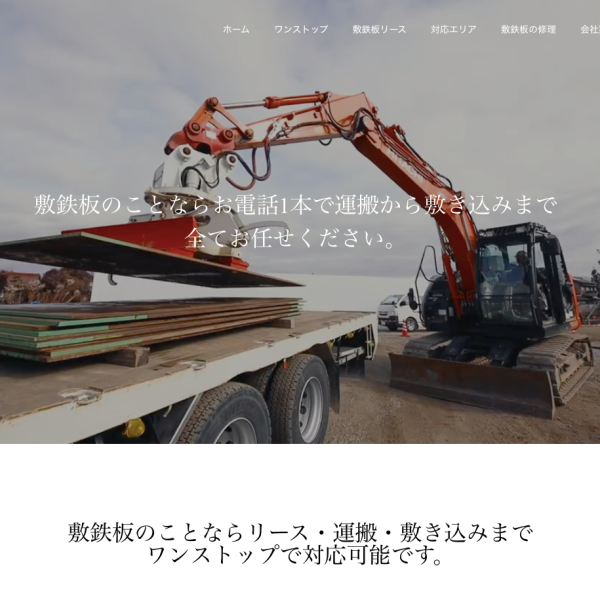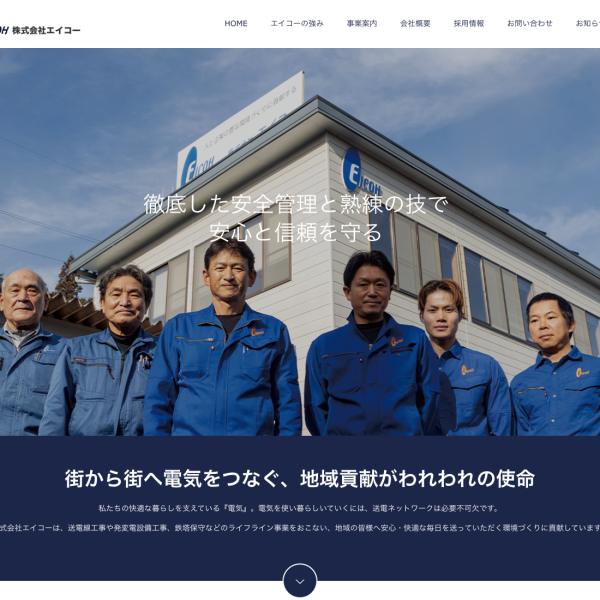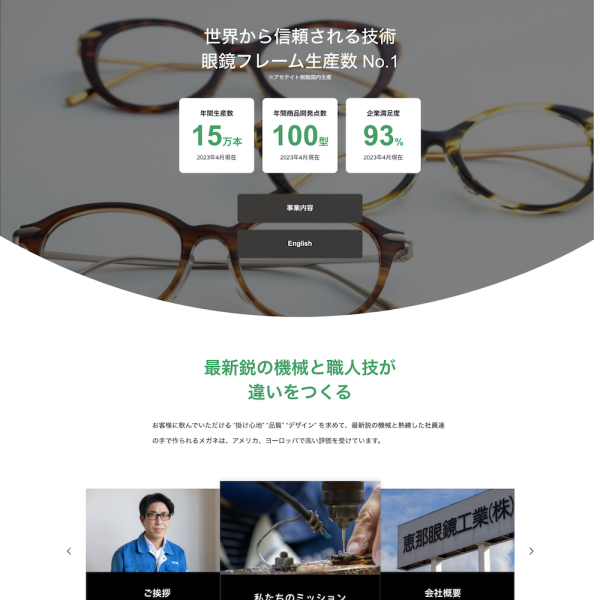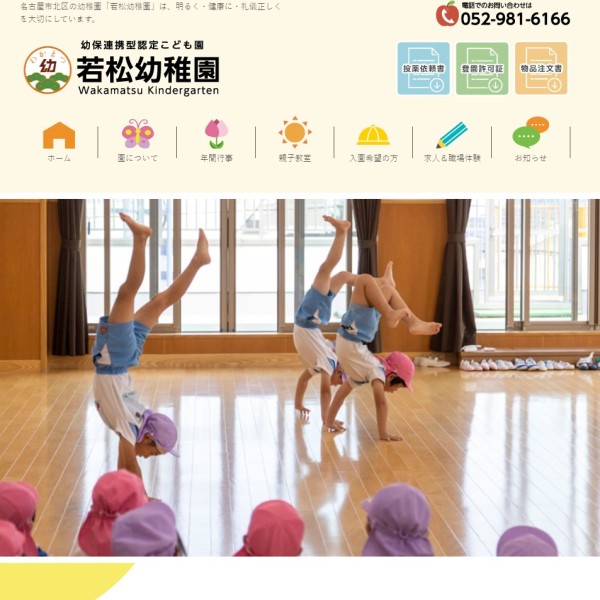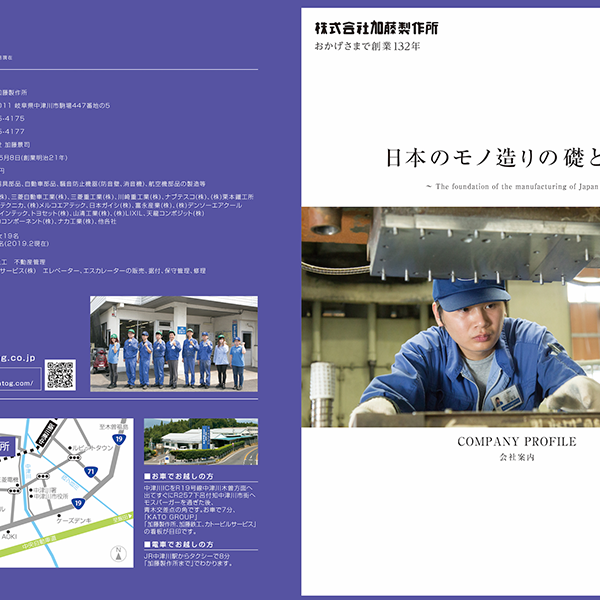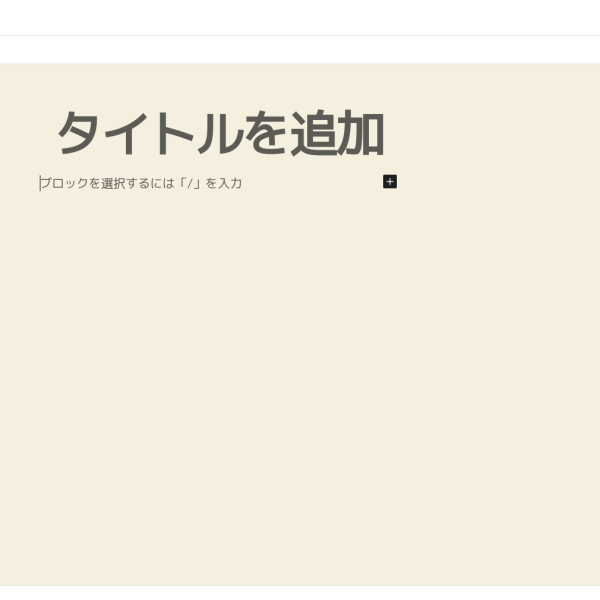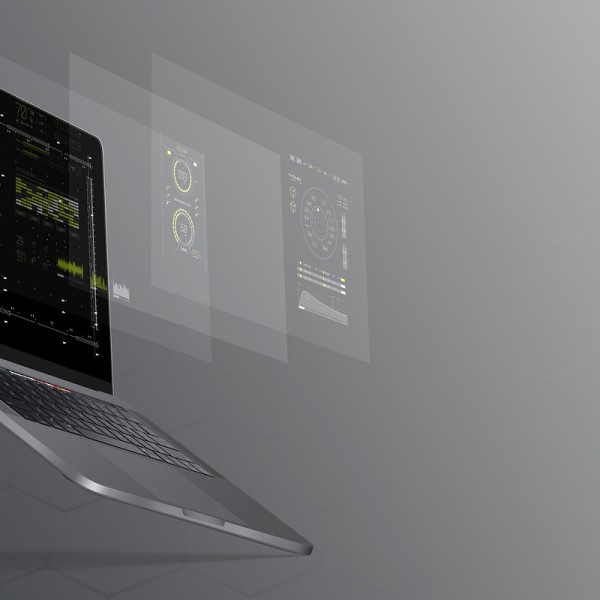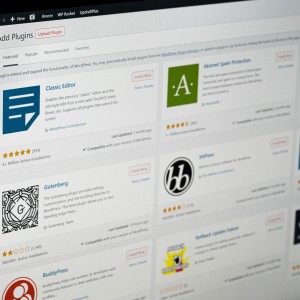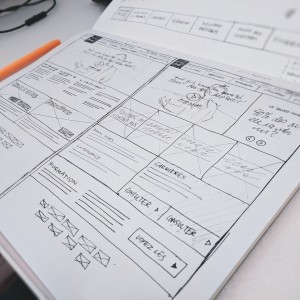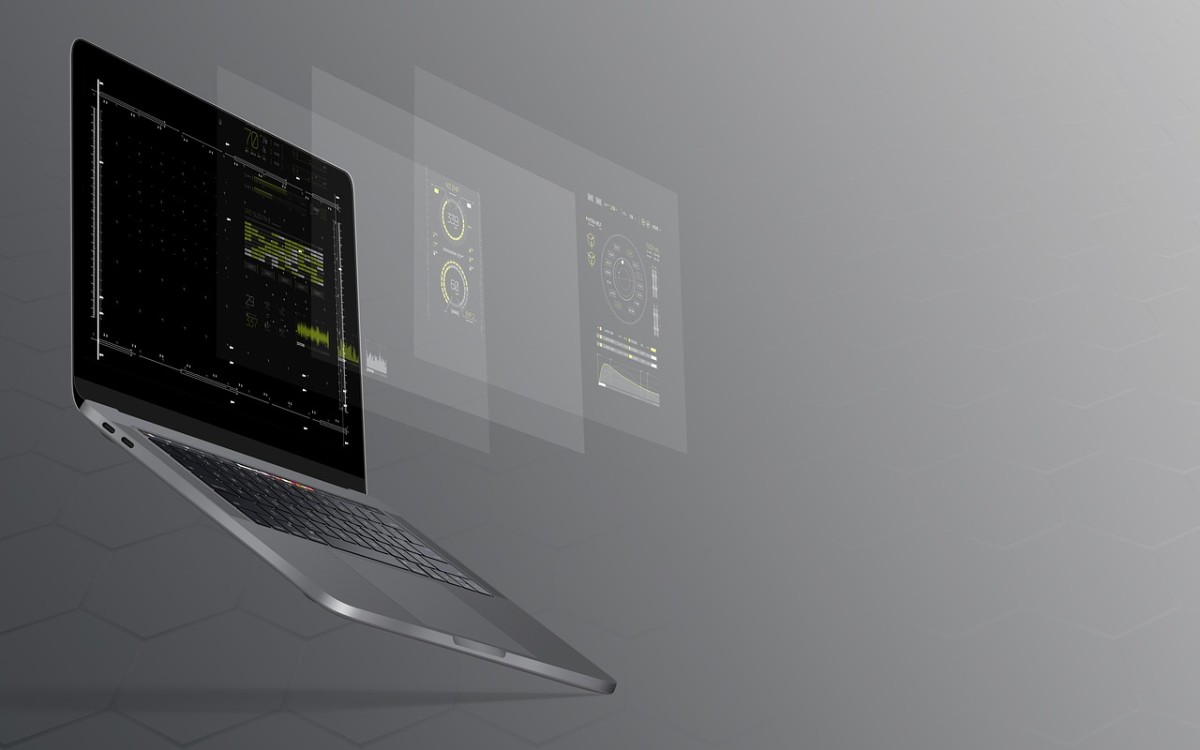
WordPressのメジャーアップデート「Arturo」について分かりやすく解説
WordPressのメジャーアップデート「Arturo」がリリースされて8ヶ月以上経過しました。
「メジャーアップデートしないとどうなってしまうんだろう」「アップデートして不具合やエラーが出たら困る」とお悩みの方のために詳しい説明をしていきたいと思います。
どのようなメジャーアップデートなのかをしっかりと知ることで、さらにWordPressを使いこなせるようになるでしょう。
今回はWordPressのメジャーアップデート「Arturo」とは何か、Arturoに関するもう一歩飲み込んだ情報、Arturoでブロックエディタに追加された機能、そしてArturoにアップデートしたWordPressをさらに使いこなす方法ついてお話しします。
Contents
WordPressのメジャーアップデート「Arturo」とは何か
はじめにWordPressのメジャーアップデート「Arturo」とは何か解説します。
そもそもメジャーアップデートって何?
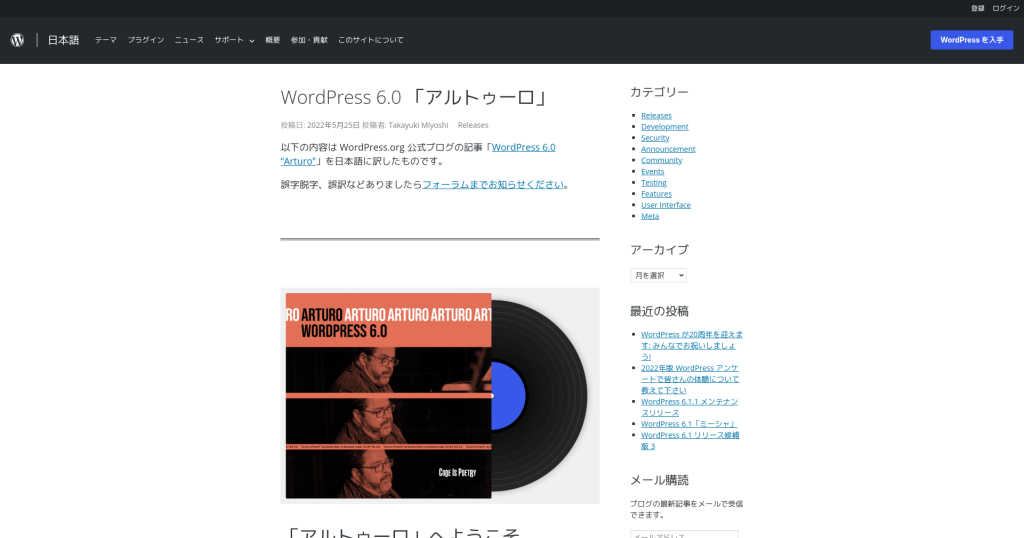
メジャーアップデートとは、新しい機能の追加やシステム全体のユーザーインターフェースを刷新するなど、大幅に見た目や機能が変更されることを意味します。アップデートにはマイナーアップデートというものもあり、マイナーアップデートの場合は脆弱性やエラー、不具合の修正が行われるのが一般的です。
WordPressはOSS、即ちオープンソースソフトウェアであり有志の方が機能の追加や修正を行ってくれています。機能の追加や修正は時間をかけて行われ、その上でバグやエラーが出ないように安全性を確認した上で公開される流れです。
また、WordPressメジャーアップデートは完全に無料であり、コストが発生することはありません。オープンソースソフトウェアの強みでもあり、WordPressが普及した理由とも言えます。
完全に無料といってもセキュリティに関するアップデートもしっかりと行われており、世界的にも過半数のホームページがWordPressを利用しているので安心感があります。
メジャーアップデートしないとどうなるか
メジャーアップデートって本当に必要なのかと考えてる方がいらっしゃいます。パソコンやスマートフォンが普及し始めた時に何らかのアップデートを行うことで不具合やエラーによって、「アップデートすると困りごとが増える」アップデートに対してネガティブな感情を持っていることがあるためです。
メジャーアップデートしないとどうなるか、その答えは「セキュリティリスクが増大し思わぬ被害を受ける可能性」が高まってしまうという答えになります。WordpressはOSSでセキュリティに関するメンテナンスも有志によって行われていますが、オープンソースであるために悪意のある第三者がセキュリティホールや脆弱性を見つけやすくなっているのが理由です。
もちろん、適切にメジャーアップデートを行い、WordPressにアクセスするデバイスやネットワークに関してもセキュリティ性を高めておけば問題はありません。
しかし、何らかの理由でWordPressのメジャーアップデートをしていないような場合、WordPressにアクセスするデバイスやネットワークにもセキュリティリスクが存在してしまうため非常に危険です。
WordPressのメジャーアップデートは必ず行うこと、行わなければ思わぬ被害に遭うということをしっかりと覚えておきましょう。
Arturoに関する基本的な情報
・拡張されたライティング体験
・スタイルの切り替え
・追加されたテンプレート
・統合されたパターン
・追加されたデザインツール
・改良されたリストビュー
・ブロックのロック制御
・パフォーマンスの改善
・アクセシビリティ強化
上記はWordPress6.0「Arturo:アルトゥーロ」の主なアップデート内容です。パフォーマンス改善やアクセシビリティ強化に加えて、ブロックエディタの機能が強化されていることがわかります。
WordPressはコンテンツマネジメントシステムとしての機能が最低限揃ってるような状態から、メジャーアップデートを繰り返して、「コンテンツを制作しやすくすること」を強化し続けてきました。
実際に一昔前のWordpressはビジュアルリッチエディタはあったものの、どちらかといえばタグを見ながらコンテンツ制作をするのが一般的でした。HTMLやCSSがわからない人ですと、タグがあるだけで難しそうに感じてしまうこともありますし、誤ってタグを消してしまって表示が崩れてしまうこともあったのです。
ブロックエディタでもコードを直接編集することはできますが、基本的にはビジュアルモードでコンテンツの作成を行い、HTMLやCSSを気にする必要は全くありません。
コンテンツを管理するだけでなく、良質なコンテンツを生み出せるように記事作成・編集画面も使いやすくしていくという意図が汲み取れます。
参考元-WordPress6.0「アルトゥーロ」|WordPress.org日本語
https://ja.wordpress.org/2022/05/25/arturo/
ClassicEditorが使えなくなる場合はどうすべきか
WordPressのメジャーアップデートをしない方の中に「記事作成画面が新しくなるのが困る」と仰る場合があります。いわゆるクラシックエディタと呼ばれる今までの記事作成画面が変わってしまうのを嫌がっているケースと言えるでしょう。
クラシックエディタを使いたい場合はクラシックエディタを追加できるプラグインを導入すれば良いだけですので、迷わずメジャーアップデートしましょう。クラシックエディタのプラグインが使えなくなるというようなことは今のところなさそうですので、心配する必要はありません。
少し補足しておくと、クラシックエディタとブロックエディタは、ユーザーインターフェース的には大きな違いを感じやすくなっていますが、アイコンや配置が異なっているように見えるだけで、基本的にはほぼ同じです。
実際にはブロックエディタのブロック操作の利便性が高いため、慣れてくるとブロックエディタの方が編集やその後の修正などがしやすいという利点があります。
すぐにブロックエディタに切り替えるべき、とまでは言いませんがゆっくりと慣れていったほうが誰でもコンテンツを作りやすくなるので大変おすすめです。
テーマやプラグインが使えなくなる場合はどうすべきか
WordPressをメジャーアップデートするとテーマやプラグインが使えなくなるという誤解をされている方もいらっしゃいます。公式に登録されているテーマやプラグインは、WordPressと同じくOSSですが、基本的には審査を通過したプログラムだけが表示されるようになっています。
ほとんどのテーマやプラグインはメジャーアップデートに合わせて再チェックしたりエラーやバグがあれば修正したりしています。そのためいきなり使えなくなってしまうということはよほどないはずです。もちろん、メジャーアップデートの時点で数年以上更新していなかったような場合ですと、サーバーの要件を満たさないために不具合が起きることもあるため、そういった場合は使えなくなってしまうと言わざるを得ません。
ただし基本的には使えなくなってしまうこともあるため、その場合は他のテーマやプラグインを見つけるか、違うやり方で再現する必要があるのも事実です。
とはいえ、メジャーアップデートに対応できていないテーマやプラグインを使うことは、セキュリティリスクが増大するということを忘れてはいけません。WordPress本体のアップデートと共に、テーマやプラグインもアップデートするものだと覚えておいてください。
Arturoに関するもう一歩飲み込んだ情報
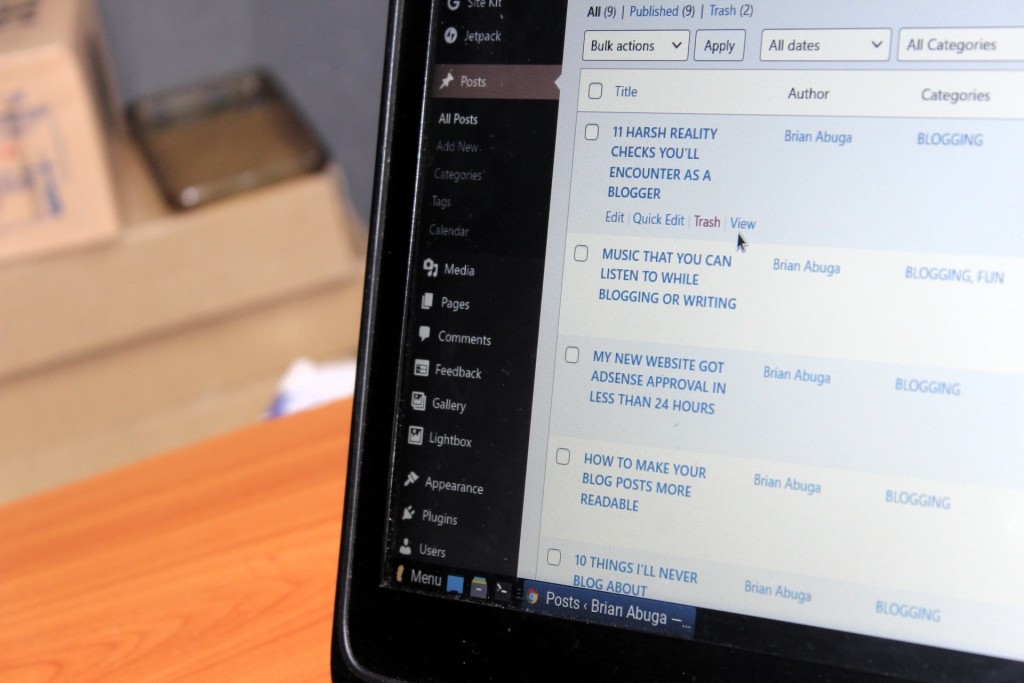
次にArturoに関するもう一歩飲み込んだ情報について解説します。
パフォーマンス改善
Arturoのメジャーアップデートでは、WordPress 本体のパフォーマンスの改善も行われました。
・ページ読み込みスピードの改善
・多様なクエリータイプの実行時間短縮
・キャッシュ管理
・ナビゲーションメニュー等々の幅広い領域
上記のような形でパフォーマンス改善が行われたとのことです。一昔前であれば WordPress は重いというイメージはありましたが、メジャーアップデートが繰り返されたことで重いというイメージはなくなってきたと言えます。
ただし、だからといって画像や写真のデータ容量が大きいままアップロードしたり、プラグインをたくさん入れて一度に有効化したりすると効果が薄れてしまうということを忘れないでください。
ページ表示速度については、PageSpeed Insights – https://pagespeed.web.dev/ を利用して、実際にどのような表示速度のか計測してみると良いでしょう。
明らかに重い場合は計測した結果で表示される項目を改善して、それでも改善されない場合は外部の専門家に委託した方が良いかもしれません。
アクセシビリティ改善
・ブロックエディタのアクセシビリティ向上
・ダッシュボードのアクセシビリティ向上
・テーマのアクセシビリティ向上
・アクセシビリティチェッカーの導入
上記はアクセシビリティ改善の大まかな概要の一部です。それぞれの項目において細かく改善が行われており、全体では50件を超すアクセシビリティの強化を行ったとのことです。
詳しくは下記URLの記事を参考にしてみてください。英語なので、苦手な人は翻訳して概要だけでも見ておきましょう。
参考元:WordPress 6.0 Accessibility Improvements | Make WordPress Core
https://make.wordpress.org/core/2022/04/20/wordpress-6-0-accessibility-improvements/
編集画面の強化と改善
詳しくは後述しますがブロックエディタ、すなわち編集画面の評価と改善も行われました。WordPress のブロックエディタは直感的に扱いやすくなっており、使い慣れていくことで記事コンテンツ作成のスピードがアップします。
古い編集画面を好む方もいらっしゃいますが、少しずつ新しいブロックエディタになれた方が将来的にはコンテンツ制作が楽になるということは知っておいて損はありません。
メジャーアップデートをしたこの機会にブロックエディタに乗り換えるという選択肢を選んでみても良いでしょう。
Arturoのサーバーに関する要件
・PHP バージョン 7.4 以上
・MySQL バージョン 5.7 以上、または MariaDB バージョン 10.3 以上
・Nginx または mod_rewrite モジュールありの Apache
・HTTPS 対応
上記が現在最新のWordPress 6.0におけるサーバー要件です。レンタルサーバーなどを利用している場合は自動的にアップデートしていると思われますが、念のためチェックしておくか問い合わせて確認しておくと良いでしょう。
自社サーバーやクラウドサーバーなど、自社でサーバー管理も行なっている場合は、自社で対応する必要があります。WordPressは分かるけれど、サーバーの方までわからないという場合は、早い段階で専門家に相談すると良いでしょう。
参考元:要件 | WordPress.org 日本語
https://ja.wordpress.org/about/requirements/
メジャーアップデート「Arturo」に関する課題や問題
Arturoにアップデートしたことで、何かリスクがあるというようなことや、使いにくくなったと言ったようなことは大きく報道されてはいません。主要なプラグインについても大抵は対応していると思いますので、もしニッチなプラグインを利用していてアップデートしていない可能性があると思う場合は必ず情報収集や調査を行ってください。
また、この記事を作成した時点において大きな課題や問題となることがないだけですので、普段から情報収集を行って不具合やエラーがないか情報を得られるようにしておくと良いでしょう。プラグインやテーマについてもメモしておき、ニュースなどに現れたらアラートなどで情報がすぐに把握できるようにしておくと尚良いです。
Arturoでブロックエディタに追加された機能

次にArturoでブロックエディタに追加された機能について解説します。
新しいブロックの追加と新しいブロック変換
・コメントクエリグループ
・結果なし
・続きを読む
・投稿者の経歴
・アバター
上記が今回追加された新しいブロックの一例です。使いこなしていくことでコンテンツの質や使い心地の向上が期待できるでしょう。
例えば複数人で編集している場合など、投稿者の経歴とアバターのブロックを組み合わせることで、誰が執筆しているのか伝えやすくなり、コンテンツの制作者に対して愛着を持ってもらえる可能性が高まります。
新しいブロック変換とは、段落ブロックから行動ブロック、グループから行、タグクラウドからカテゴリなど、変換する機能を指します。
ブロックスタイルの保持とロック機能
ブロックスタイルの保持とは、例えば段落のブロックで文字装飾を行っていた場合、そのまま見出しに変更すれば文字装飾が保持されることを意味します。構成を作っている段階では段落で文章を入力した後、一気に見出しに変更などをした方が効率的であることから、より使い心地が良くなったと言えるでしょう。
ロック機能とは、ブロックの移動やブロックの削除を無効にしたり、どちらかの無効にしたりする機能です。こちらも複数人で編集する場合など、このブロックだけは動かしたくない、このブロックは必ず残しておくブロックというような形で誤って削除してしまうことや、情報の記載漏れを防ぐことにつながります。
ブロックスタイルのエクスポート機能
ブロックスタイルのエクスポート機能とは、コンテンツを制作しながら良いブロックができた場合、それをそのまま使いまわしたい時などに役立ちます。前項のロック機能と組み合わせることで、コンテンツの途中でおすすめ記事を表示したり、利益は売上の導線となるページへのリンクを忘れずに設置したりするようなことができます。
同様に申し込みフォームや登録フォームなどのリンクを設置するのも便利であり、ブロックをコンテンツ内でパーツを組み合わせるかのようにデザイン配置ができるようになるでしょう。
また、再利用ブロック機能をロックする機能もあるため、間違って他の人が作ったブロックを消してしまったり、違う場所に移動したりしてしまうことも防止しやすくなっています
その他にも前述した投稿者の経歴とアバターのブロックを再利用できるようにしておき、ロックしておけばいつでも任意のタイミングで必要な時にブロックを呼び出せるので非常に便利です。
リスト表示内の複数ブロック選択と移動
ブロックエディタにはリスト表示する機能があります。今回のアップデートでリスト表示内のショートカットが可能となり、複数のブロックを選択、そのまま移動することも可能になりました。ブロックエディタの強みでもあるブロックに対する強化は非常に効率化が進むので、こういった機能は必ず覚えて使いこなしていきましょう。
特にこの複数選択と移動というのは、投稿者だけでなく編集者にとっても扱いやすい機能です。全体の構成の流れを見て編集する際に、この見出しとこの段落はもう少し上、記事の前半と後半を入れ替えた方がスムーズに伝わるというような編集をするのが楽になります。
タグ関連の機能の追加と改善
・タグクラウドの輪郭が追加
・クエリブロックの改善
・タグやカテゴリーのリマインダー
タグ関連の機能の追加と改善の中でも、タグやカテゴリーのリマインダー、すなわち後悔する前にちゃんとタグとカテゴリーを設定した方が良いですよという提案機能が非常に便利です。アイキャッチ画像は視覚的に管理画面で見えるために設定していないことに気がつきやすいですが、タグやカテゴリーは文字列なため、見逃してしまうことがある方もいらっしゃるでしょう。
その他の機能についても、投稿内のタグが視覚的に把握しやすくなる輪郭の追加、クエリブロックでカスタムタクソノミーの実装など、細かく使い分けていくことでより良いコンテンツの制作につながっていきます。
ブロックテーマの切り替えと新しいテンプレートの追加
ブロックテーマの切り替えとは、テーマごとにサイト全体のスタイルを変更できる選択肢があり、好みに合わせてクリックのみで表示を変更できる機能を指します。文字色や背景色などに合わせていくつかのタイプが用意されていることから、これから WordPressで新しくホームページを作りたい、 既存のホームページをリニューアルしたいと言ったような時に役立ちます。
新しいテンプレートの追加では、アーカイブページや月ごとのページ、検索結果のページなど、既存のテンプレートに加えて、投稿者、カテゴリー、日付、タグ、タクソノミーなどのページが利用できるようになりました。
ホームページでコンテンツマーケティングなどを行ってる場合、ユーザーによっては様々な視点から情報を収集しようとします。例えば同じタグを付けられている情報を見たい、同じ時期の情報を見たいと言ったような形でユーザーのニーズに応えられるので、適宜見直しながらテンプレートも追加していきましょう。
ArturoにアップデートしたWordPressをさらに使いこなす方法

次にArturoにアップデートしたWordPressをさらに使いこなす方法について解説します。
メジャーアップデートする前のバックアップ手順
新しく追加された機能を体験するために、WordPressを更に使いこなすためにも、まずはWordPressをメジャーアップデートしましょう。万が一に備えてメジャーアップデートする前の確認事項やバックアップの手順について簡単に説明します。
・インストールして有効化しているテーマとプラグインをメモする
・WordPressにアップロードした画像をFTPでダウンロードしておく
・エクスポート機能を使って記事と固定ページのxmlファイルをダウンロードする
・念のためテーマとプラグインで不具合が起きていないかを情報収集する
・もし不具合の情報が見つかったら代替となるテーマやプラグインがないか探す
・テーマやプラグインに問題がなさそうなら管理画面からメジャーアップデートを行う
・WordPress本体のアップデートが終わったらテーマやプラグインもアップデートする
上記がWordPressをメジャーアップデートする前の作業手順の一例です。念のため前述したサーバー要件についてもチェックしておくと尚良いでしょう。
また、Wordpressはデフォルトで自動更新になっているはずなので、自動更新で既にメジャーアップデートしている場合でも、念のためバックアップを取っておくと安心です。
WordPress公式のホームページをチェックする
WordPressの公式ホームページには様々な情報が掲載されています。新しいブロックエディタの機能の詳細や便利な使い方についても説明がたくさんありますので、今回ご紹介した箇所も含めて一度目を通しておくと良いでしょう。
また、WordPressの公式以外にもブロックエディタの使い方についてインターネット上にたくさん情報があります。情報収集をする癖をつけて、同時に正しい情報なのか見極められるようにすることでさらに上手に使えるようになるでしょう。
その他、WordpressはMarkdownにも対応しています。Markdownでの執筆ができる人は、自分の好きな編集ツールで下地となる文書作成を行い、WordPressにコピー&ペーストする流れの方が早く作成できるかもしれません。
ブロックエディタの新しい機能の使い方動画を見る
ブロックリストの操作については、文章や写真で見るだけでなく動画で見た方が分かりやすい場合もあります。ブロックエディタの新しい機能の使い方といった形で検索して動画で見てみるのも良いでしょう。
特にブロックエディタはブロック単位での移動や挿入などもしやすくなっており、マウス操作で直感的に構成の編集ができるようになっています。使いこなせるようになればタグなどを意識することなくスムーズに見やすい配置に編集できるので覚えておいて損はないでしょう。
ブロックエディタのヘルプやキーボードショートカットを活用する
ブロックエディタのヘルプを参考にしたり、キーボードショートカットを覚えて活用するのもおすすめです。他の人がどんなことに悩んでいるのか知ることで、自分の使い方では見えない新しいやり方を覚えられる可能性が高まります。
キーボードショートカットについても同様であり、もちろん、マウス操作だけでほとんどのことができますが、キーボードにておいている時間のほうが長いことを考えると、キーボードショートカットを覚えたほうが作業時間の短縮につながります。
慣れるためにも下書きで色々と練習するのが一番の近道
ブロックエディタは使えば使うほど馴染むような仕組みがたくさん備わっています。前述したように直感的に扱えるというのは考えなくても使えるということでもあるため、慣れるためにも下着で色々と練習してみましょう。
例えば構成を作るのが大変という方のために大まかな流れを説明します。
・キーワードや方向性からタイトルを作る
・WordPress の新規記事作成をクリックする
・タイトルと表示されている部分に作ったタイトルを入れる
・改行するとデフォルトの段落が作られるので見出しレベル2を改行しながら追加していく
・見出しレベル2を作り終わったら、最初の見出しレベル2を改行して見出しレベル3を改行しながら追加していく
・ 見出しが作り終わったら、見出しとなるブロックを全て選択する
・ブロックのタイプを見出しに変更する
・見出しに変更したタイミングでは見出しレベル2になっているので、見出しレベル3のブロックだけを選んで見出しレベル3に変更する
・見出しごとに改行して空白の段落を作る
・空白の段落に見出しに沿った文章を入れ込んでいく
・アイキャッチ画像の設定
・カテゴリーとタグの設定
上記が公開までの大まかな流れです。その他にも表や画像を挿入して、記事コンテンツとしての体裁が整うように作り込んでいきましょう。
下書きであれば誰にも迷惑をかけることなく練習できますので、記事のストックを作るつもりで少しずつ書き溜めておくと将来的に役立ちます。
まとめ:Arturoへのアップデートに不安があるなら専門家に任せよう
今回はWordPressのメジャーアップデート「Arturo」とは何か、Arturoに関するもう一歩飲み込んだ情報、Arturoでブロックエディタに追加された機能、そしてArturoにアップデートしたWordPressをさらに使いこなす方法ついてお話ししました。
WordPressのメジャーアップデートについては、必ず実行する必要があります。新しいWordPressを使いこなすことで、安心安全にホームページの運営ができるということを覚えておきましょう。
当社、リップルネットでは月額14,300円(税込)でホームページに関する基本的な部分の管理を承っております。メジャーアップデートをどう取り扱ったらよいかお困りであれば、丁寧に説明し、確実にアップデートできるようお手伝いいたしますので、是非ともこの機会にご相談、お問い合わせください。
最後までお読みいただきありがとうございました。
この記事がWordPressのメジャーアップデート「Arturo」について知りたかった方のお役に立てれば幸いです。